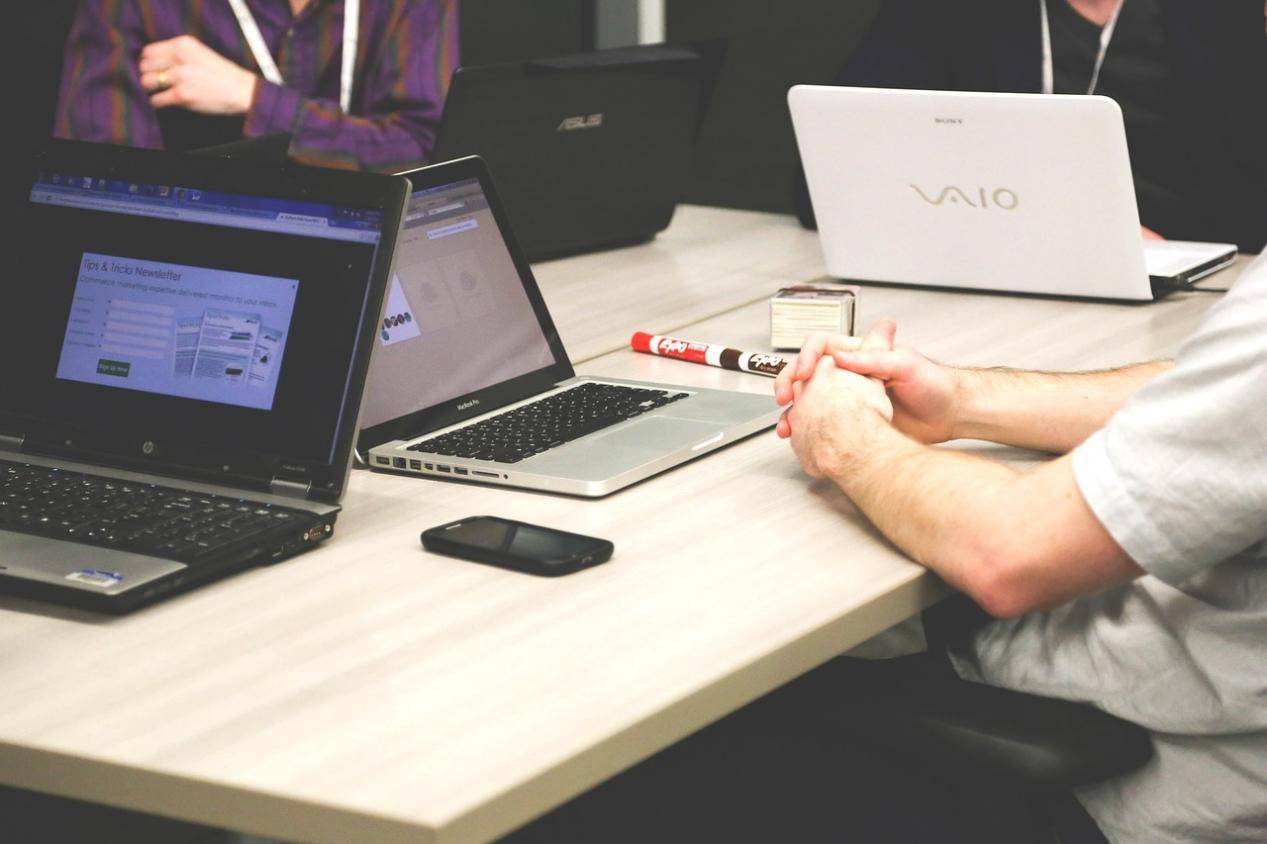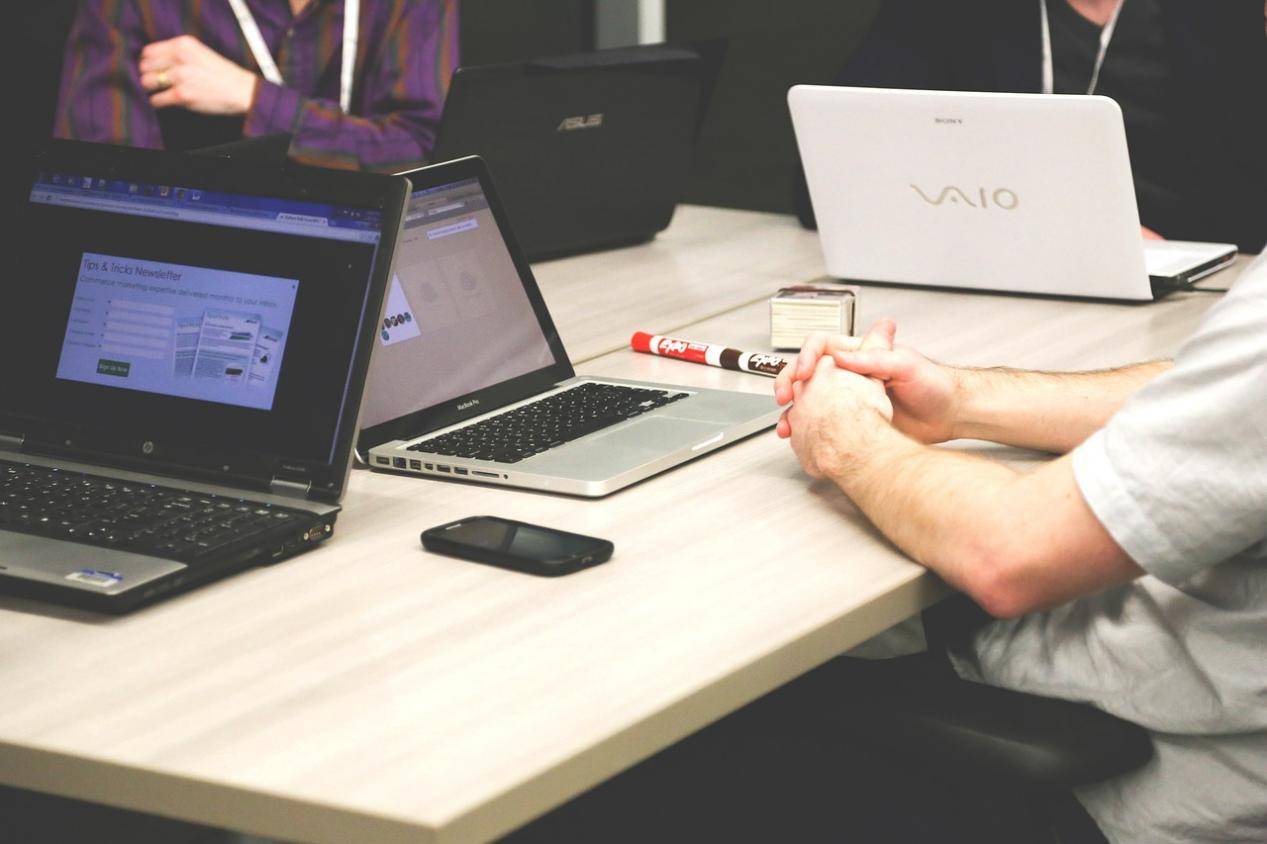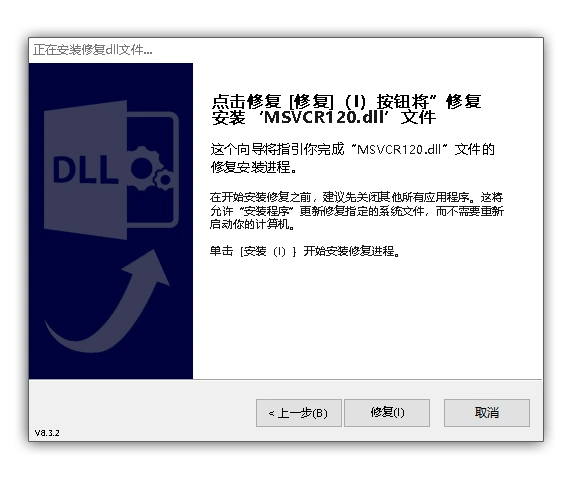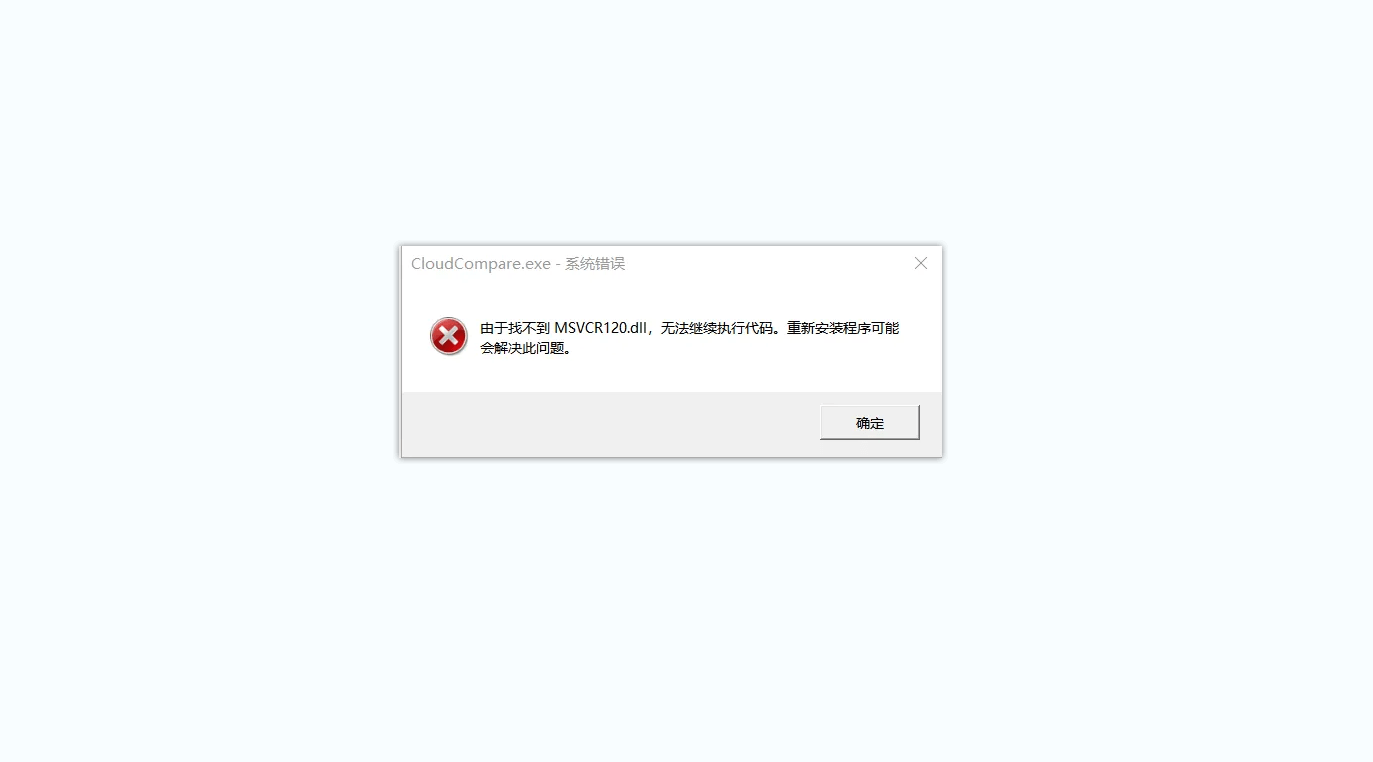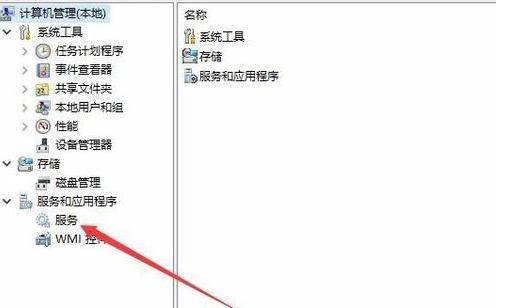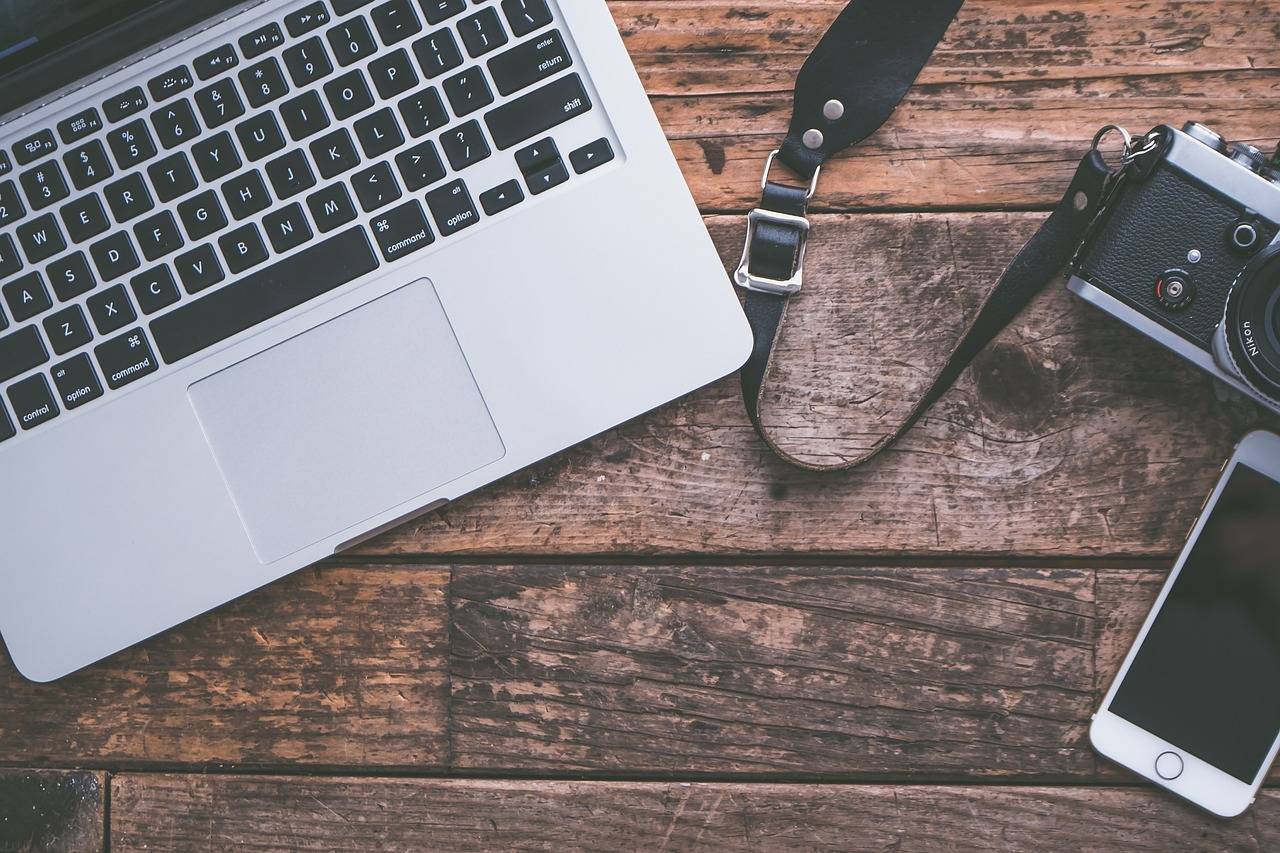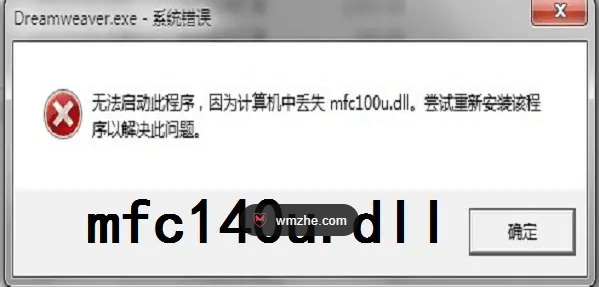电脑桌面图标如何调整大小?简单教程解决问题
大多数人都喜欢将电脑桌面个性化,而其中一个重要的方面就是调整图标的大小。我们平时使用的电脑桌面图标大小其实是可以调节的,有些图标可能因为分辨率设置不当而显得比较大和模糊。如果你也想知道如何调整电脑桌面图标的大小,那么你来对地方了!在这简单教程中,我将向你展示一些简单的步骤,帮助你轻松解决这个问题。下面以windows 10系统为例,介绍一些调整图标大小的方法和步骤。
方法一:使用组合键 CTRL+鼠标滑轮上下调节。
这种组合键可以用于调节电脑桌面图标大小,同样适用于调节浏览器字体、word页面等。按住Ctrl键并通过鼠标滑轮向前滑动可以将电脑桌面图标调大,向后滑动则可以将其缩小。你可以尝试按住Ctrl键并通过鼠标滑轮向前后滑动,将桌面图标调整到合适的大小即可。
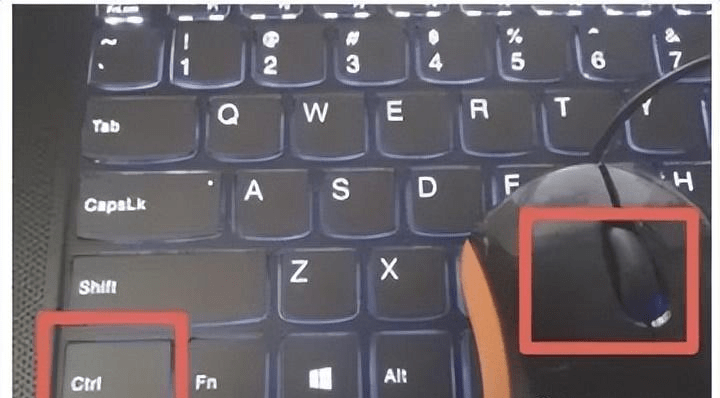
方法二:使用鼠标右键,在菜单中选择"查看" - "大图标"(不推荐),推荐选择"中等图标"(比较合适),或者"小图标"(可能有点费眼),这个选项稍微有点小。如果长时间使用小图标,可能对视力有一定影响,尤其是对于视力较差的人来说。
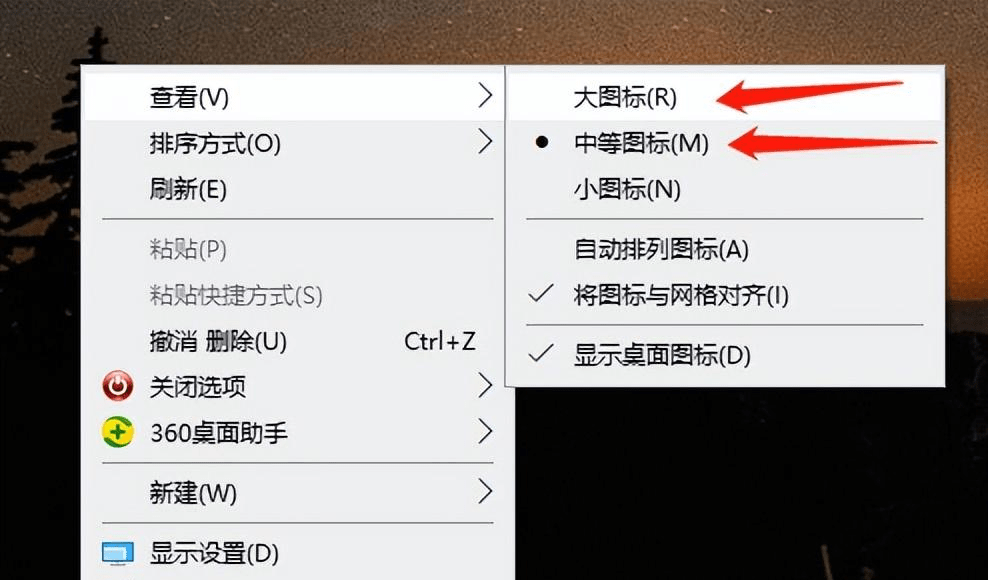
方法三:使用鼠标右键,在菜单中选择"显示设置" - "屏幕" - "缩放与布局",在这里可以更改文本、应用等项目的大小。一般情况下,推荐使用100%的缩放(即原始大小),但个别情况下可能需要调大,可以尝试调至125%。请注意,调整这个设置不仅仅会改变桌面图标的大小,还会影响其他元素的大小。另外,调整分辨率虽然也可以改变图标大小,但会影响显示的清晰度,因此不建议通过调整分辨率来改变图标大小。
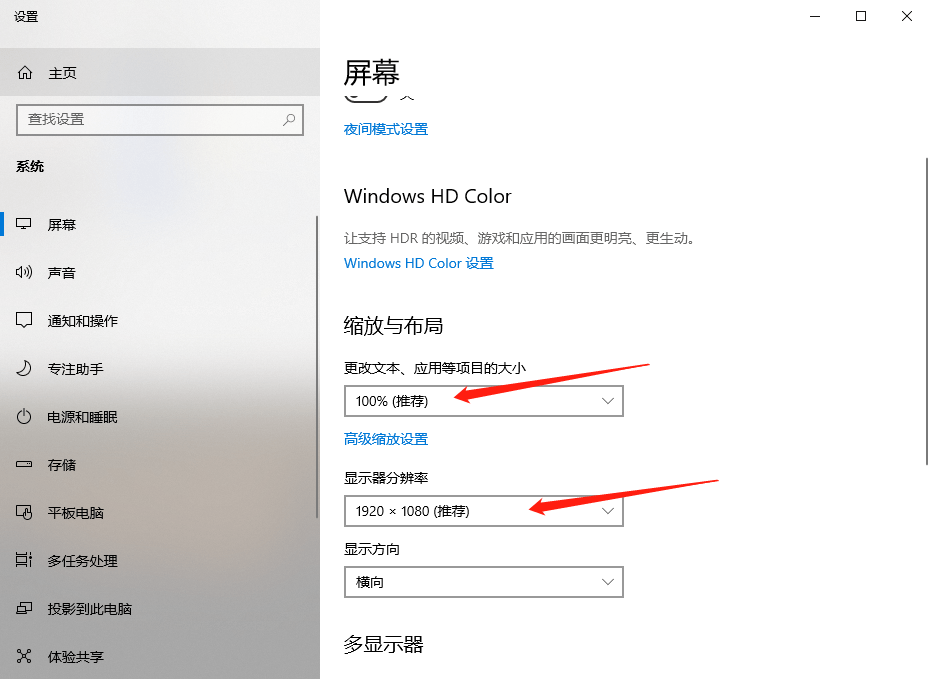
综上所述,建议使用方法一或方法二来调整桌面图标大小,这两种方法已经能够满足大部分需求。方法三主要用于调整文本、应用等项目的大小,对于调整桌面图标来说并不是主要的,因此不推荐使用。
通过这个简单的教程,你应该已经学会了如何调整电脑桌面图标的大小。无论是放大还是缩小图标,现在你都可以根据自己的喜好来个性化你的桌面了。记住,大小调整可能因操作系统版本而有所不同,但基本原理是相似的。如果你还有其他关于电脑使用的问题,随时向我提问,我很乐意为你提供帮助!